| win10遇到文件无法删除,因为文件已经打开(结束explorere.exe进程之后会黑屏)的解决方法 | 您所在的位置:网站首页 › 无法删除因为文件已在另一个程序中打开 › win10遇到文件无法删除,因为文件已经打开(结束explorere.exe进程之后会黑屏)的解决方法 |
win10遇到文件无法删除,因为文件已经打开(结束explorere.exe进程之后会黑屏)的解决方法
|
如下图,遇到这种情况(网上解决方法有很多,常见的有两种,我这里采用的第二种) 一、打开任务管理器,把所对应的应用或服务的进程结束,然后再删除文件。 二、打开资源监视器,通过关联的句柄来结束进程。  2.以管理员身份,打开命令窗口(快捷键是windows+r,然后在弹框中输入cmd) 2.以管理员身份,打开命令窗口(快捷键是windows+r,然后在弹框中输入cmd)  2.1 做前期准备,输入你要删除的文件路径 (cd 文件路径),先不要急着删,因为第3步还没做。 2.1 做前期准备,输入你要删除的文件路径 (cd 文件路径),先不要急着删,因为第3步还没做。
3.点击CPU,搜索文件夹或者文件的名字(也可以搜路径) |
【本文地址】
公司简介
联系我们

 4.结束explorer.exe这个进程之后,电脑会出现黑屏(这时候第2步的准备工作就派上用场了),然后通过cmd命令来删除文件。
4.结束explorer.exe这个进程之后,电脑会出现黑屏(这时候第2步的准备工作就派上用场了),然后通过cmd命令来删除文件。 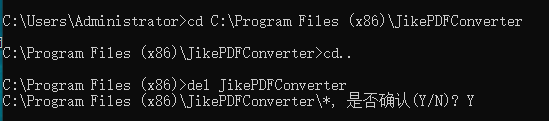 cd… 是返回上级目录 删除文件的命令:del 你的文件名 4.1 确认删除之后,我们还可以自己手动确认一下,找到对应的文件路径,再次使用删除文件的命令
cd… 是返回上级目录 删除文件的命令:del 你的文件名 4.1 确认删除之后,我们还可以自己手动确认一下,找到对应的文件路径,再次使用删除文件的命令  这个时候就说明删除成功 5.回到任务管理器界面(此时电脑还是黑屏状态),可以使用alt+tab快捷键切换界面。 点击==》文件==》运行新任务
这个时候就说明删除成功 5.回到任务管理器界面(此时电脑还是黑屏状态),可以使用alt+tab快捷键切换界面。 点击==》文件==》运行新任务  在框中输入 Explorer,点击确定(此时电脑就不会黑屏了)
在框中输入 Explorer,点击确定(此时电脑就不会黑屏了)  6.然后之前无法删除的文件,就已经被删除了(如果还存在,你再尝试一下,直接删除 右击文件——点击删除)
6.然后之前无法删除的文件,就已经被删除了(如果还存在,你再尝试一下,直接删除 右击文件——点击删除)